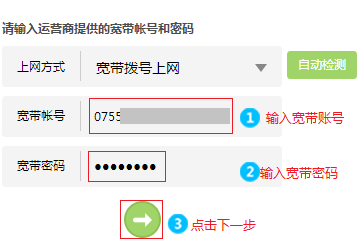许多用户在将TP-Link路由器恢复到初始设置后,常常对如何重新设置感到迷茫,这种情况使得他们难以顺畅地连接网络。无需紧张,下面将逐步为你讲解重新设置的具体步骤。
找到复位按键
要恢复路由器至出厂设置并重新设置,首先需要找到重置键。将电脑用网线连接到路由器,除了WAN口外,其他端口都可以。若在家安装路由器,只需拿出网线,按照这种方式连接即可。然后,核实路由器的IP地址,可以通过打开命令提示符并输入ipconfig来查询,尽管路由器背面可能已有标注,但请注意,它可能已被修改。
确定登录网址
不同版本的TP-Link路由器登录网址不尽相同。如果是旧型号,请在浏览器地址栏输入192.168.1.1,然后回车确认。随后,输入默认的用户名admin和密码admin,最后点击确定即可。而对于新式的路由器,您需要在浏览器中输入tplogin.cn,回车后需要设置并确认一个登录密码。记得查看路由器底部的标签,以确定正确的登录网址。
运行设置向导
进入TP-Link的设置界面,首先点选左侧的“设置向导”按键,接着切换至右侧页面,再点击“下一步”。这一系列动作会引导你逐步完成配置过程,仿佛有专人协助。例如,登录成功后,依照这些步骤即可启动重新设置。
选择上网方式
在配置向导界面,我们一般会挑选“PPPoE(ADSL虚拟拨号)”作为上网手段,选好后,接着点击“下一步”。这种方式是众多家庭宽带用户所使用的,它能够很好地适应各种上网环境,从而确保我们能够顺利连接到网络。
填写宽带信息
请输入宽带服务商提供的账号,这是连接互联网的关键。同时,在“上网密码”和“确认密码”处输入相同的宽带密码。完成这些步骤后,点击“下一步”按钮。如果电信服务商已经为您设置了账号和密码,请确保信息的准确性,以确保路由器能够顺利接入宽带网络。
设置无线WiFi
设置无线WiFi的标识,也就是“SSID”,必须使用字母和数字的组合,不能包含汉字或是其他符号。然后,需要选择“WPA - PSK”或是“WPA2 - PSK”作为安全保护措施,并设置“PSK密码”,这个密码就是无线WiFi的访问口令。设置完毕后,点击“下一步”继续操作。家中使用手机、平板等联网设备,必须借助该WiFi的名称和密码进行连接。
完成设置操作
请按“重启”按钮(部分型号显示为“完成”)。路由器重启完成之后,只需用网线将台式电脑连接到TP-Link的LAN接口(编号1至4),就能上网。另外,手机、笔记本电脑等无线设备连接到TP-Link的无线网络后,也能实现上网。这样操作之后,TP-Link设备恢复到出厂状态,安装、接入网络和无线WiFi的配置工作都已经圆满完成。
在调整TP-Link路由器的设置过程中,大家有没有遇到什么难题?如果这篇文章对您有所启发,不妨点赞或者分享出去!